Cómo cambiar el nombre del adaptador de red WiFi en Windows 11
La mayoría de los nombres de adaptadores de red son aleatorios y complicados. (Network Adapter)Pero Windows 11 le permite cambiar fácilmente el nombre del adaptador de red(rename the Network Adapter) a un nombre con el que pueda identificarse. Entonces, si desea cambiar el nombre de su adaptador de red WiFi en (WiFi)Windows 11 , esta publicación lo ayudará a hacerlo usando la aplicación Configuración(Settings) .
Cómo cambiar el nombre del adaptador de red Wi-Fi en Windows 11
Para cambiar el nombre del adaptador de red Wi-Fi en su PC con Windows 11, use las siguientes sugerencias:
- Primero, inicie la configuración de Windows.
- Luego haga clic en la pestaña Red e Internet(Network & internet) .
- Desplácese hasta la opción Configuración de red avanzada y luego ábrala.(Advanced network settings)
- En la sección Adaptadores de red , haga clic en la categoría (Network)Wi-Fi .
- Vaya a la opción Renombrar(Rename) este adaptador y luego haga clic en el botón Renombrar(Rename) .
- A continuación, asigne un nombre a su adaptador de red Wi-Fi y haga clic en el botón (Wi-Fi)Guardar(Save) .
Veamos ahora los pasos anteriores en detalle:
Para cambiar el nombre del adaptador de red WiFi en su computadora, abra primero la aplicación Configuración(Settings) . Para esto, haga clic derecho en el menú Inicio(Start) y seleccione la opción Configuración(Settings) de la lista del menú.
Dentro de la aplicación Configuración(Settings) , haga clic en el menú Red e Internet(Network & internet) en el panel izquierdo. Ahora muévase hacia la derecha, desplácese hacia abajo hasta la parte inferior y haga clic en la opción Configuración de red avanzada .(Advanced network settings)
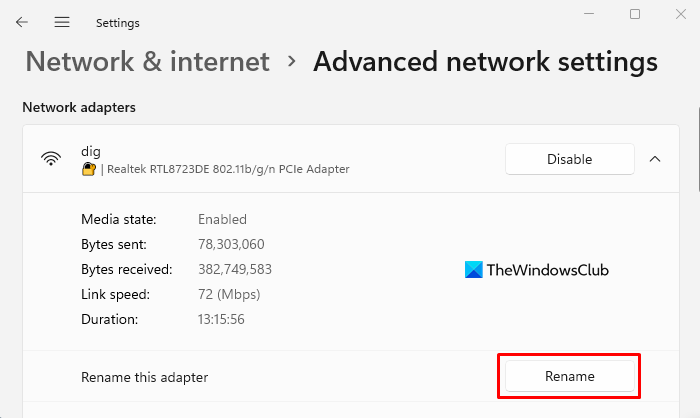
En la sección Adaptador de red(Network) , haga clic en su red Wi-Fi para expandirla. Luego haga clic en el botón Renombrar(Rename) que está disponible junto al segmento Renombrar este adaptador .(Rename this adapter)

En el siguiente menú emergente, verá el nombre actual de su adaptador. Para cambiar el nombre de su adaptador de hardware, puede usar una combinación de letras de la A a la Z, espacios con guiones y números del 0 al 9 en el nombre.
Once you create the preferred name, click on the Save button to apply the changes you made here. This way you can easily rename the WiFi Network Adapter on your Windows 11 computer system.
That’s it. Hope it helps.
Read next: How to Reset Network Adapter on Windows 11.
Related posts
3 maneras de conectarse a redes ocultas Wi-Fi en Windows 11
¿Cómo habilito o deshabilito el Wi-Fi en Windows 11?
Cómo olvidar las redes Wi-Fi en Windows 11
Cómo conectarse a Wi-Fi en Windows 11
Cómo compartir conexiones de red Wi-Fi en Windows 11
Cómo cambiar Network Profile Type en Windows 11
Cómo crear Wi-Fi Network Adapter Report en Windows 10
WiFi Adapter no funciona en la computadora Windows 11/10
WiFi no pedirá contraseña en Windows 11/10
Cómo deshabilitar un adaptador de red WiFi virtual en Windows 8.1
Cómo encontrar y conectarse a Hidden WiFi Networks en Windows 10
Improve Wireless Network Speed en Windows 10
Backup and Restore WiFi o Wireless Network Profiles en Windows 10
Best Free WiFi Network Scanner Tools para Windows 10
Cómo generar un WiFi History or WLAN Report en Windows 10
Cómo hacer un punto de acceso Windows 11
Best Free WiFi Hotspot software PARA Windows 10 PC
Cómo medir la intensidad de la señal WiFi en Windows 10
Cómo encontrar WiFi password en Windows 10
Cómo asignar las unidades de red y agregar ubicaciones FTP en Windows 11
